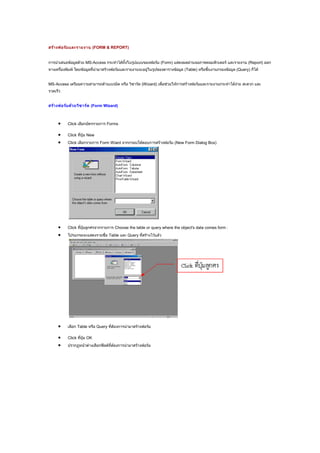More Related Content
Similar to สร้างฟอร์มและรายงาน55
Similar to สร้างฟอร์มและรายงาน55 (20)
สร้างฟอร์มและรายงาน55
- 1. สร้า งฟอร์ม และรายงาน (FORM & REPORT)
การนำาเสนอข้อมูลด้วย MS-Access กระทำาได้ทั้งในรูปแบบของฟอร์ม (Form) แสดงผลผ่านจอภาพคอมพิวเตอร์ และรายงาน (Report) ออก
ทางเครื่องพิมพ์ โดยข้อมูลที่นำามาสร้างฟอร์มและรายงานจะอยู่ในรูปของตารางข้อมูล (Table) หรือชิ้นงานกรองข้อมูล (Query) ก็ได้
MS-Access เตรียมความสามารถด้านเนรมิต หรือ วิซาร์ด (Wizard) เพื่อช่วยให้การสร้างฟอร์มและรายงานกระทำาได้ง่าย สะดวก และ
รวดเร็ว
สร้า งฟอร์ม ด้ว ยวิซ าร์ด (Form Wizard)
• Click เลือกบัตรรายการ Forms
• Click ทีปุ่ม New
่
• Click เลือกรายการ Form Wiard จากกรอบโต้ตอบการสร้างฟอร์ม (New Form Dialog Box)
• Click ทีปุ่มลูกศรจากรายการ Choose the table or query where the object's data comes form :
่
• โปรแกรมจะแสดงรายชื่อ Table และ Query ที่สร้างไว้แล้ว
• เลือก Table หรือ Query ที่ต้องการนำามาสร้างฟอร์ม
• Click ทีปุ่ม OK
่
• ปรากฏหน้าต่างเลือกฟิลด์ที่ต้องการนำามาสร้างฟอร์ม
- 2. • เลือกฟิลด์ที่ต้องการ แล้ว Click ทีปุ่มสามเหลี่ยมชี้ไปด้านขวา รายการฟิลด์ที่เลือกจะไปแสดงในกรอบด้านขวา หากเลือกฟิลด์ผิด
่
ต้องการยกเลิก ให้ Click ที่ฟลด์ที่ต้องการเอาออกจากกรอบด้านขวา แล้ว Click ทีปุ่มสามเหลี่ยมชี้ไปด้านซ้ายเพื่อเอาฟิลด์ที่เลือก
ิ ่
ออกจากกรอบด้านขวา
• เมื่อเลือกได้ฟิลด์ที่ต้องการแล้ว นำาเมาส์ไป Click ทีปุ่ม Next เพื่อเลือกลักษณะงานอื่นต่อ
่
• หน้าต่างถัดไปคือ การเลือกรูปแบบของฟอร์ม 3 รูปแบบ คือ แบบ Columnar แสดงผล 1 เรคคอร์ดต่อ 1 จอภาพ แบบ Tabular
แสดงผลคล้ายตารางแต่มีรปแบบที่สวยงาม ส่วนแบบ Datasheet คือฟอร์มทีมีลักษณะเดียวกับตารางข้อมูลปกตินั่นเอง
ู ่
• เมื่อเลือกรูปแบบของฟอร์มแล้ว ให้ Click ทีปุ่ม Next เพื่อเลือกลักษณะการแสดงผลของฟิลด์และตัวอักษรบนฟอร์ม
่
• หลังจากเลือกลักษณะการแสดงผลของฟิลด์และตัวอักษรบนฟอร์ม ให้ Click ทีปุ่ม Next จะแสดงหน้าต่างการทำางานขั้นสุดท้าย
่
- 3. • Click ทีปุ่ม Finish โปรแกรมจะสร้างฟอร์มตามลักษณะที่เลือก
่
• จัดเก็บฟอร์มด้วยคำาสั่ง File, Save
การแก้ไ ขปรับ แต่ง ฟอร์ม
• จากฟอร์มที่โปรแกรมได้สร้างให้ จะพบว่าส่วนที่เป็นข้อความกำากับรายการฟิลด์จะแสดงเป็นตัวอักษรขยะ ซึ่งผู้ใช้จะต้องไปแก้ไข
ปรับเปลี่ยนฟอนต์ให้แสดงผลภาษาไทยได้ โดย
• เลือกคำาสั่ง View, Form Design เพื่อเข้าไปสู่หน้าต่างการแก้ไขฟอร์ม
• นำาเมาส์ไป Click ณ รายการที่ต้องการแก้ไข ปรากฏจุดสี่เหลี่ยมสีดำาล้อมรอบรายการนั้นๆ
• เลือกฟอนต์ที่สามารถแสดงผลภาษาไทย ได้จากปุ่มเปลี่ยนฟอนต์จากแถบเครื่องมือ
• เมื่อแก้ไขทุกรายการ ให้บนทึกไว้ด้วยคำาสั่ง File, Save
ั
• กลับไปสู่โหมดการแสดงผลเพื่อใช้งานด้วยคำาสั่ง View, Form
การสร้า งและแก้ไ ขรายงาน
• การสร้างและแก้ไขรายงานอาศัยหลักการเดียวกับการสร้างและแก้ไขฟอร์ม